Berichte
Im Berichte seite, in Überwachung>Berichteder MyQ Roger-Administrator (oder ein Benutzer mit den Berechtigungen „Administration/Jobs/Reports“) hat einen vollständigen Überblick über alle Jobs der Benutzer sowie über die Abrechnungsinformationen zu jedem Job im Stellenangebote registerkarte und können Berichte zu Aufträgen in das Berichte registerkarte.
Registerkarte „Jobs“
Im Stellenangebote auf der Registerkarte „Übersicht“ finden Sie eine vollständige Übersicht über alle Aufträge der Benutzer sowie Buchhaltungsinformationen zu jedem Auftrag. Benutzer ohne die erforderlichen Berechtigungen können nur ihre eigenen Aufträge anzeigen.
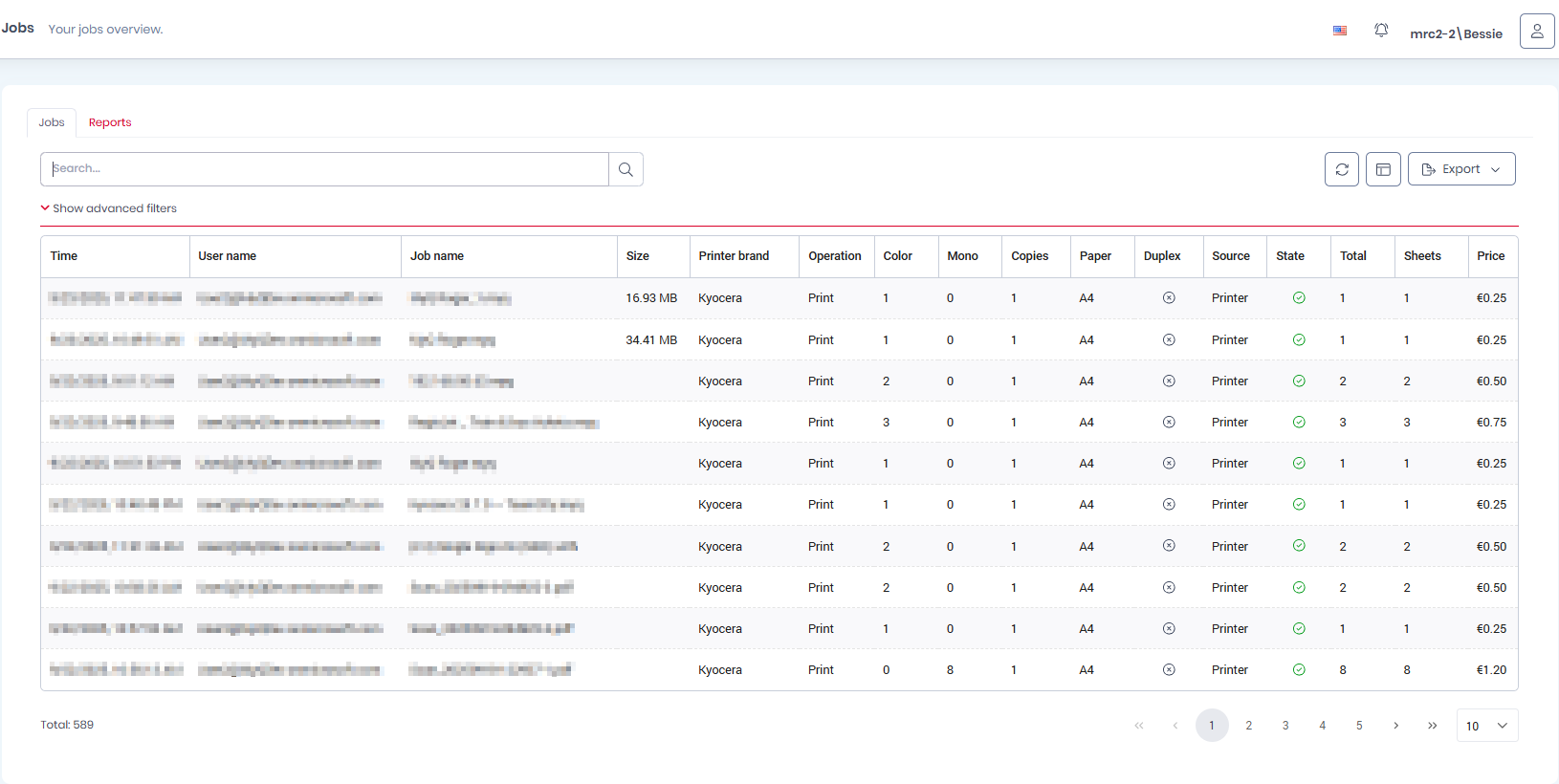
Unter Erweiterte Filter anzeigen es gibt viele Filter, mit denen Sie die in der Übersicht angezeigten Aufträge ändern können.
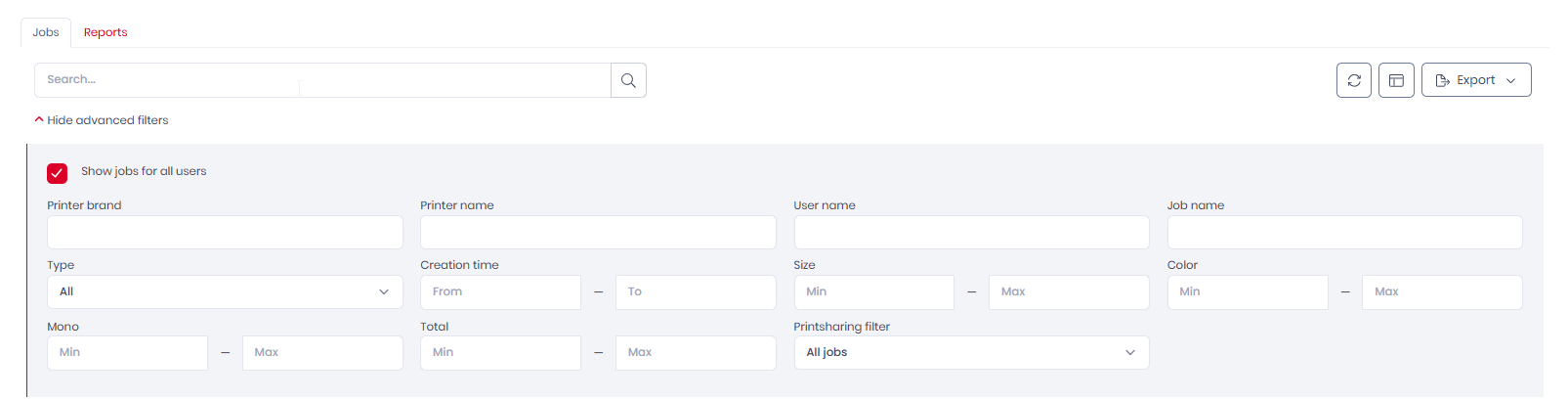
Auf der oberen rechten Seite können Sie die Spaltenauswahl schaltfläche, um die in der Übersicht angezeigten Spalten neu anzuordnen.
Ziehen Sie Spalten per Drag-and-Drop von einer Seite zur anderen oder wählen Sie eine Spalte aus, verwenden Sie die Pfeile in der Mitte und klicken Sie dann auf Speichern. Alle Spalten in der Angezeigte Spalten seite wird in der Jobübersicht angezeigt.
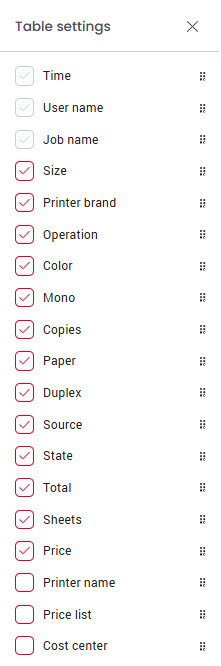
Sie können auch die Export schaltfläche zum Exportieren der Übersicht nach Excel oder CSV:
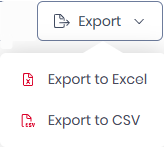
Registerkarte „Berichte“
Im Berichte auf der Registerkarte „MyQ Roger“ kann der MyQ Roger-Administrator (oder ein Benutzer mit den Berechtigungen „Administration/Jobs/Berichte“) Berichte zu Aufträgen exportieren.
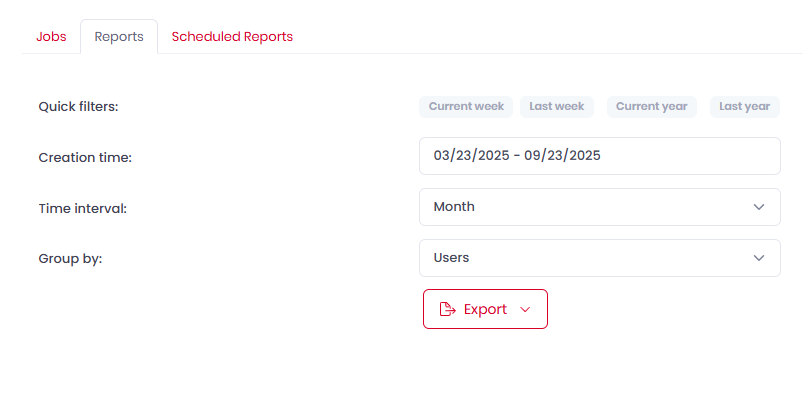
Wählen Sie eine der verfügbaren Optionen aus Schnellfilter: Aktuelle Woche, Letzte Woche, Laufendes Jahr, Letztes Jahr.
Manuell einstellen Erstellungszeit bereich.
Wählen Sie die Nach Zeitintervall gruppieren: Tag, Woche, Monat, Jahr.
(Diese Option wird automatisch aktiviert, wenn Sie einen Schnellfilter verwenden).Wählen Sie aus, wie Ihr Bericht beim Export gruppiert werden soll Gruppieren nach: Benutzer, Drucker, Kostenstellen, Benutzergruppen, Benutzergruppen, Benutzergruppen und Kostenstelle, Druckergruppen, Druckergruppen und Kostenstelle (nur mit einer bestimmten Lizenz verfügbar).
Verwenden Sie die Export schaltfläche, um Ihren Bericht zu exportieren: Excel oder CSV.
Registerkarte „Geplante Berichte“
Über die Registerkarte „Geplante Berichte“ in Roger können Sie wiederkehrende Berichte erstellen, die automatisch ausgeführt werden. Geplante Berichte werden an die E-Mail-Adressen der angegebenen Benutzer gesendet.
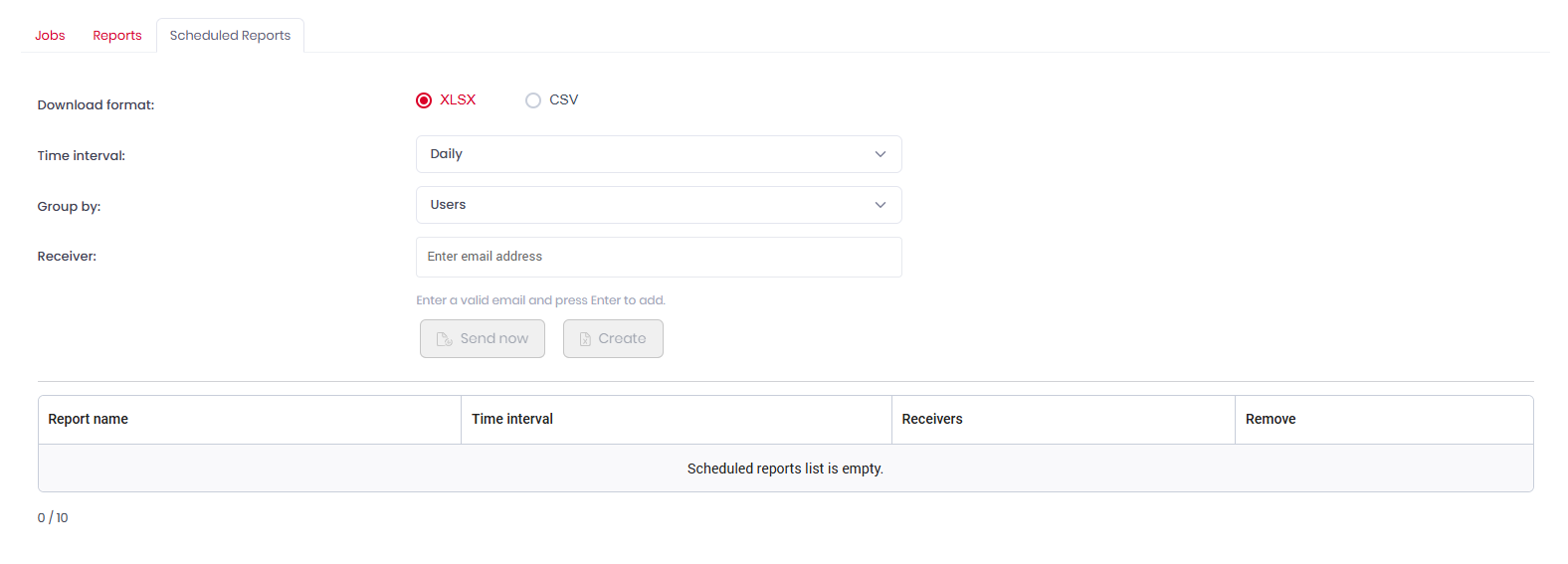
So erstellen Sie einen geplanten Bericht:
Geben Sie Folgendes an Download-Format (XLSX oder CSV).
Setzen Sie die Zeitintervallso oft wird der Bericht erstellt (und für welchen Zeitraum er gilt) und versendet.
Wählen Sie aus, wie Ihr Bericht beim Export gruppiert werden soll Gruppieren nach: Benutzer, Drucker, Kostenstellen, Benutzergruppen, Benutzergruppen, Benutzergruppen und Kostenstelle, Druckergruppen, Druckergruppen und Kostenstelle (nur mit einer bestimmten Lizenz verfügbar).
Geben Sie die E-Mail-Adresse(n) eines oder mehrerer Benutzer ein, die den geplanten Bericht erhalten sollen.
Klicken Sie auf Erstellen den Bericht erstellen und planen oder Jetzt senden die erste Version des Berichts sofort zu erstellen und zu versenden.
Geplante Berichte löschen
Um einen geplanten Bericht zu löschen, suchen Sie ihn einfach in der Tabelle auf der Geplante Berichte registerkarte und drücken Sie das Löschsymbol in der Entfernen spalte. Geplante Berichte können nicht bearbeitet werden. Um einen Bericht zu ändern, löschen Sie ihn und erstellen Sie ihn mit den gewünschten Einstellungen neu.
Es können maximal 10 geplante Berichte gleichzeitig vorhanden sein.
